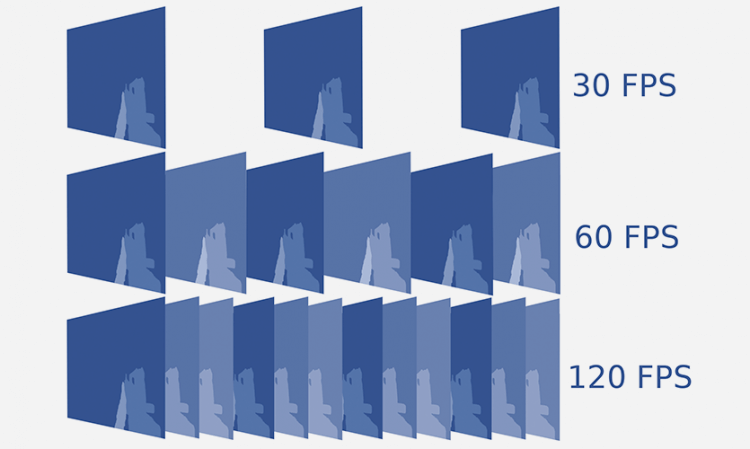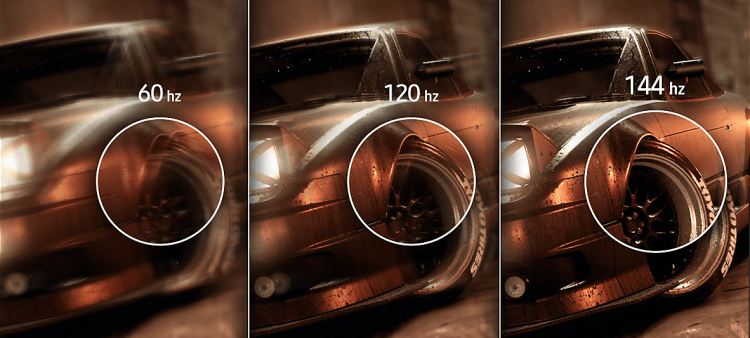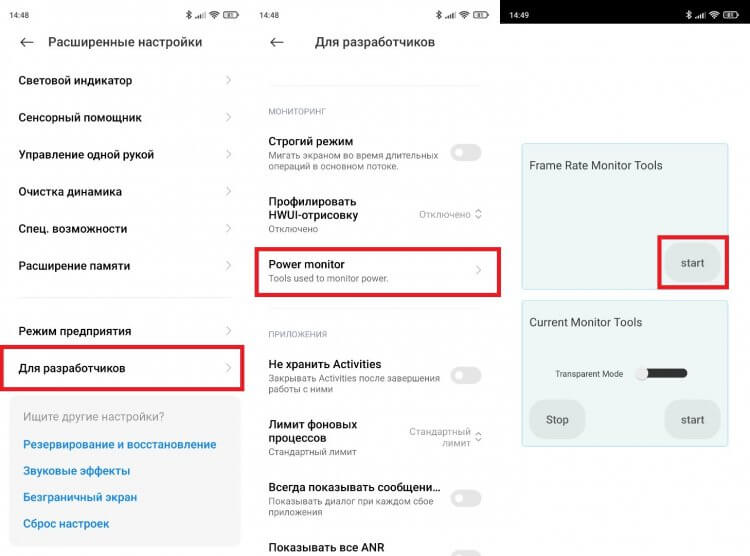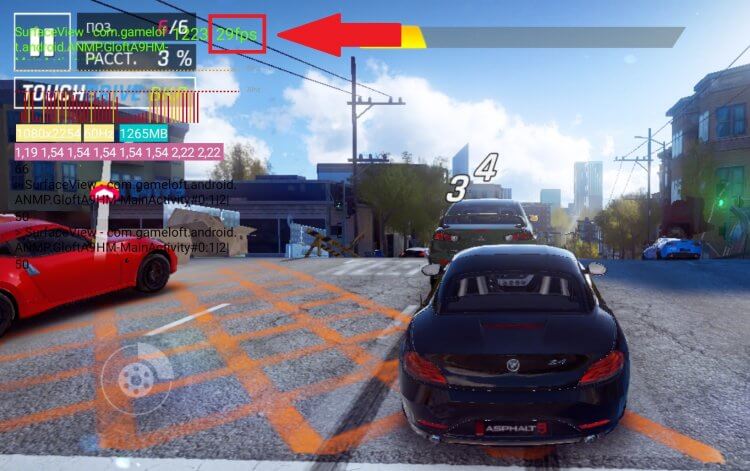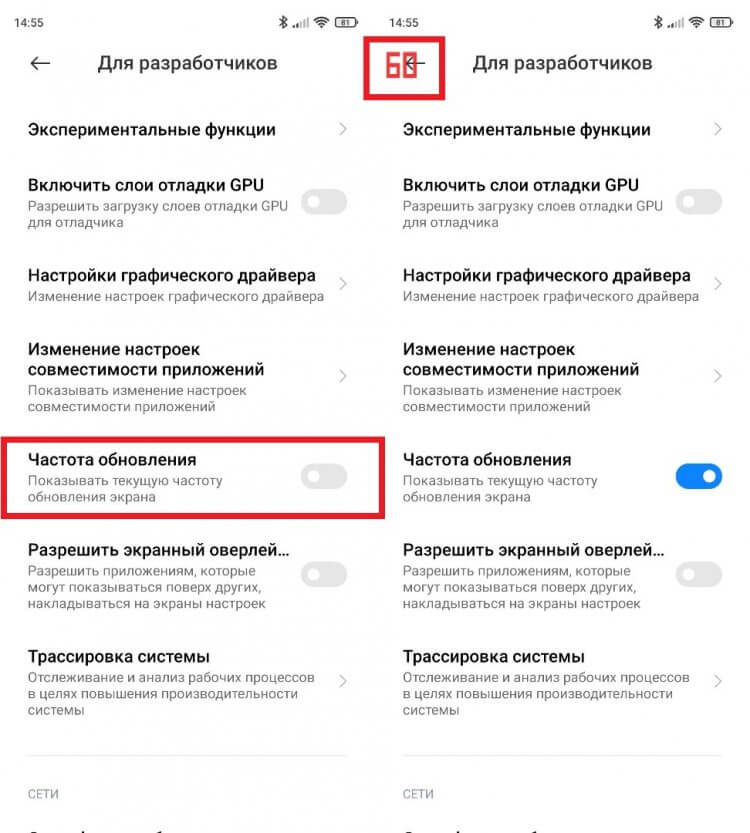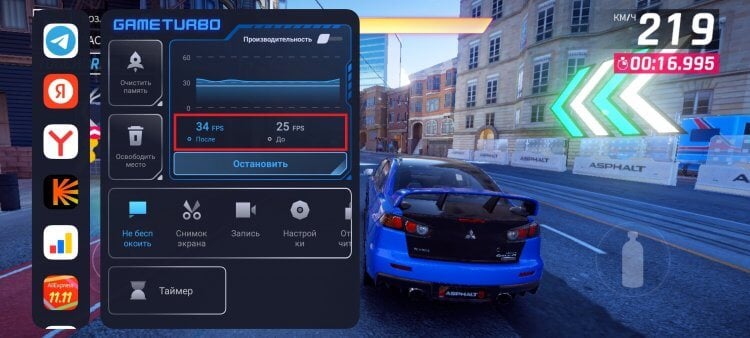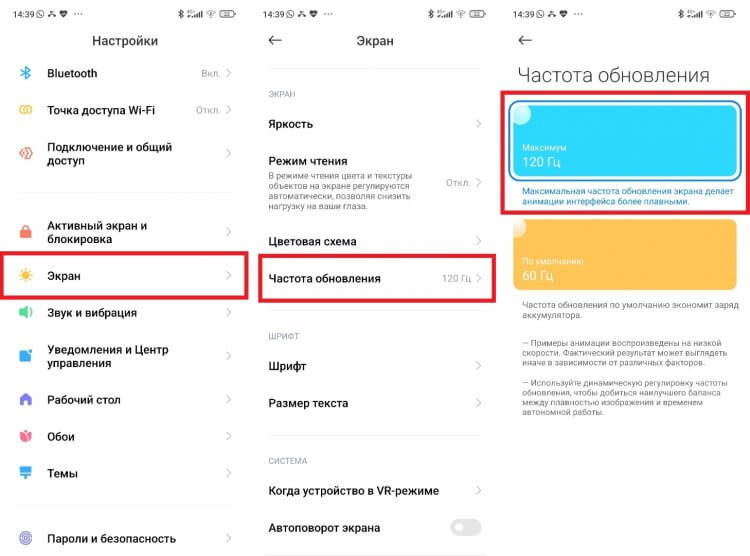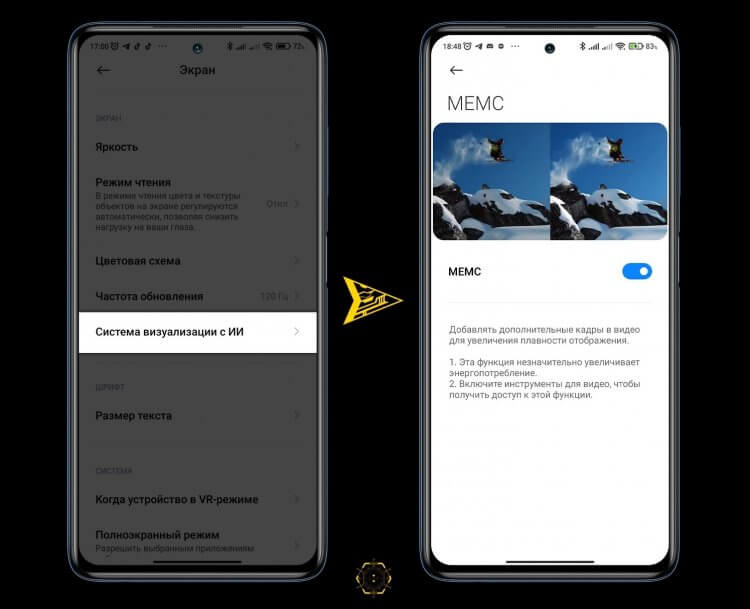Но тем не менее, если воспользоваться грамотными советами специалистов, любой человек способен включить те или иные «интересные» настройки и функции этого раздела, именуемого «Для разработчиков».
Безусловно, каждый владелец смартфона желает увеличения быстродействия своего верного помощника. И со временем многим кажется, что скорость быстродействия его телефона заметно упала, по сравнению с моментом его покупки, когда «отклик» телефона был быстрее. Отчасти это так, так как со временем большинство вновь установленных приложений запускаются теперь в фоне, перегружая ресурсы оперативной памяти и процессора. Это позволяет ускорить запуск приложения в случае его надобности, так как его часть уже была активирована в фоне сразу после включения телефона. Но количество таких приложений работающих в фоне со временем только растёт, тем самым перегружая работу процессора и снижая его быстродействие. И это только одна из причин «торможения».
А как можно ускорить работу смартфона Huawei за счёт грамотной настройки меню «Для разработчиков»?
По мнению специалистов (по материалам сайтов Hi-Tech Mail.ru и AndroidInsider.ru) быстродействие смартфона можно увеличить за счёт дополнительных настроек раздела «Для разработчиков» по следующим позициям:
— Ускорить работу GPU.
— Включить аппаратное ускорение отрисовки.
— Отключить аппаратное наложение.
— Настройка скорости анимации.
Для того чтобы предлагаемые настройки были реализованы, необходимо в Настройках телефона включить скрытое меню «Для разработчиков». Сама процедура не представляет собой что-то сложное, и она описана в статье «Как включить режим «Для разработчиков» на смартфоне HUAWEI (honor)?». Для перехода к статье нажмите здесь.
Далее мы опишем порядок реализации советов специалистов по «разгону» смартфона Huawei через настройки меню «Для разработчиков» на примере редакционного смартфона Huawei P smart с ОС Android 9 Pie.
Инструкция по увеличению быстродействия телефона Huawei через меню разработчика.
1. Открываем приложение Настройки телефона с рабочего экрана.
На основной странице Настроек телефона открываем раздел «Система».
2. Спускаемся в самый низ меню раздела «Система» и находим подраздел «Для разработчиков».
Можно войти в этот подраздел и найти нужные нам четыре пункта. Но так как общее количество позиций подраздела «Для разработчиков» более шестидесяти (сейчас 68 позиции), то более рациональным будет поиск нужных пунктов осуществлять через службу «Поиск» со страницы «Система».
1 настройка: Ускорить работу GPU
Все приложения могут обрабатываться либо основным процессором, либо графическим ускорителем. Запустив принудительную обработку всех приложений с помощью графического ускорителя (GPU), мы тем самым разгрузим основной процессор при работе с приложениями, что даёт заметный прирост быстродействия в большинстве задач.
Для этого в меню разработчиков нужно включить переключатель пункта «Ускорить работу GPU».
Важное замечание: GPU потребляет больше энергии, чем процессор, поэтому время автономной работы может сократиться на 5-15%. Выбор за вами!
Для перехода на позицию этого пункта нужно в разделе «Система» нажать на значок «Поиск» вверху экрана. А после в строке поиска набрать ключевые буквы «GPU».
Тут же система поиска предоставит перечень пунктов настроек телефона содержащих ключевое слово «GPU».
В этом списке нужно выбрать «Ускорить работу GPU».
Включить переключатель пункта «Ускорить работу GPU».
2 настройка: Включить аппаратное ускорение отрисовки.
В настройках «Для разработчиков» есть подраздел «Аппаратно-усиленная визуализация» в котором есть пункт «Включить 4x MSAA». Включение этого пункта позволяет улучшить восприятие игр. Независимо от того, двумерная или трёхмерная игра запущена на вашем устройстве, этот пункт повышает контурную детализацию, минимизируя рябь и подёргивания на краях рисованных объектов. В результате создаётся ощущение более плавной обработки видимых графических компонентов.
Для перехода к этому пункта в строке поиска нужно набрать ключевое слово «MSAA».
В списке найденного один пункт — «Включить 4x MSAA». Нажимаем на него.
Включить переключатель пункта «Включить 4x MSAA».
3 настройка: Отключить аппаратное наложение.
Отключение аппаратного наложения позволяет задействовать графический сопроцессор при отрисовке компонентов экрана, за счёт чего высвобождается ресурс центрального процессора, и он больше не нагружается в базовых задачах. Может показаться, что этот параметр полностью противоречит первому, но это не совсем так. Просто они отвечают за разные процессы.
Пункт «Отключить аппаратное наложение» находится ниже пункта «Включить 4x MSAA». Включаем переключатель этого пункта.
4 настройка: Настройка скорости анимации
Для ускорения работы открытия окон, следует снизить это значение до 0,5 х или даже полностью выключить анимацию. Это маленький трюк достаточно хорошо известен. Он фактически не ускоряет работу телефона, но сокращает время перехода между экранами и приложениями, делая это быстрей.
В разделе «Для разработчиков» нужно найти пункты «Анимация окон», «Анимация переходов» и «Скорость анимации». В перечисленных пунктах нужно выставить значение 0,5х или «Без анимации», после этого, окна и приложения будут открываться либо очень быстро или без всяких скольжений, затуханий и т.д.
Для этого в строке поиска в подразделе «Система» нужно набрать ключевое слово «анимации».
В списке найденного есть пункт «Скорость анимации». Нажимаем на него.
Теперь мы находимся в подразделе «Рисование» в котором есть 3 пункта регулирующих скорость анимации:
— Анимация окон (масштаб – 0,5х),
— Анимация переходов (0,5х),
— Скорость анимации (Скорость 1,0х).
Откроем пункт «Скорость анимации» и выставим значение 0,5х.
Отмечаем скорость анимации «Скорость 0,5х».
Теперь скорость анимации во всех 3 пунктах ускорена в 2 раза — 0,5х.
По материалам сайтов «Hi-Tech Mail.ru» и «AndroidInsider.ru»
Технологии постоянно развиваются. Сегодня многие пользователи готовы платить больше только за то, чтобы получить экран телефона с увеличенной герцовкой. Это удобно для ежедневного пользования. Более ощутимо количество мерцаний в играх. Из-за частой смены картинки при низких параметрах пользователь будет видеть лаги и рывки. Для более приятного использования телефона, пользователи выбирают устройства с повышенным числом мерцаний. Тогда картинка движется плавно.
Выбрав устройство с дисплеем в 60 Гц, мы не сможем получить отображение больше 60 FSP. В этом случае на помощь приходят экраны с частотой обновления в 90 Гц, 120 Гц и выше.
Часто бывает такое, что экраны, на которых есть 90/120 Гц или больше «не тянут» эту мощность. В этом случае нужно немного поменять настройки игры, чтобы всё хорошо работало. Для телефонов Oppo и Realme есть вариант, как это можно сделать. Изменить данные можно с помощью утилиты SetEdit.
Как включить 90 или 120 FPS?
Что бы включить включить 90 или 120 FPS на телефоне, нам потребуется:
- Через Google Play находим и скачиваем программу SetEdit (Setting Database Editor);
- После запуска утилиты до появления меню нужно найти строчку peak_refresh_rate и нажать на неё;
- Выбрав Edit VALLUE, мы меняем значение на 1;
- После этого сохраняем изменения и выходим;
- Дальше открываем настройки и выбираем пункт «Экран и яркость»;
- Нужно выбрать 90 или 120 Гц для устройства, в зависимости от того, что он поддерживает.
Теперь вы сможете наслаждаться игрой с 90 или 120 Гц. Но так можно сделать только в том случае, если разработчики сами не ограничили частоту кадров. В таком случае изменить какие — то параметры не получится. Важно помнить, что при перезагрузке смартфона все показатели обнуляются до начальных. Поэтому настраивать частоту кадров придется снова.
Для простоты использования этого параметра, в настройках можно включить его отображение на экране. Так вы сможете увидеть, какая сейчас установлена частота кадров и при необходимости легко её изменить.
Как настроить отображение частоты на экране?
Для этого сделать следующее:
- Открыть настройки и выбрать раздел «О телефоне»;
- Найти «Радиомодуль и ядро»;
- Найти пункт с номером сборки и несколько раз по нему нажать. После этого появился уведомление, что вы стали разработчиком;
- Активировать функцию «частота обновлений».
Таким образом, вы быстро и просто обновили частоту кадров на телефоне до нужного уровня. Но важно помнить, что это можно сделать не на всех гаджетах. Даже если у вас есть такая функция, смотрите на работу устройства, так как в некоторых случаях техника не сможет «потянуть» изменения. В этом случае лучше не перегружать устройство, а вернуть настройки до заводских или же понизить частоту кадров.
Возможно, ваше устройство не сможет нормально отображать информацию при 120 FPS, но будет нормально работать при 90 FPS. Это нужно учитывать, так как производительность телефона зависит от многих показателей. Их нужно учитывать при изменении частоты кадров или изменении других настроек.
Актуальное на этой неделе:

11.04.2022
Если вам на карту неожиданно пришли деньги, что делать?
Когда поступают деньги на карту, владелец обычно знает, что и откуда «падает». Родственник прислал, долг…
Далее

06.04.2022
Как добавить VPN на Андроид через настройки
Ограничения доступа в интернет раздражает и не дает использовать интересные подключения. Проблема решается…
Далее

06.04.2022
Как создать канал в Telegram: пошаговое руководство и советы
Собственный Telegram-канал может завести любой человек. Мессенджер в данном случае никого не ограничивает. При…
Далее

19.03.2022
Код ошибки 60-02 и 01-03 в Сбербанк Онлайн – как исправить?
«Сбербанк онлайн» — это удобный сервис, позволяющий проводить финансовые манипуляции из любой точки мира….
Далее
Большое количество пользователей планшетов и смартфонов под управлением операционной системы Android устанавливают и играют в различные игры.
Бывает так, что изначально телефон отлично справляются, претензий к качеству работы игр не было, но со временем ситуация менялась. Либо же изначально приложение работало слабо, что вызывало закономерное недоумение у пользователя.
Есть несколько способов, позволяющих путём выполнения определённых действий поднять параметры FPS, запуская ту или иную игру.
Содержание
- 1 Что такое FPS
- 2 Как можно поднять FPS
- 2.1 Общее повышение производительности
- 3 Программы для улучшения производительности
Что такое FPS
Прежде чем говорить о возможности поднять на Android-телефоне FPS до 60, закономерно узнать, что это такое.
FPS действительно является важным параметром, отражающим способности вашего девайса корректно играть в различные приложения.
Расшифровывается FPS как frame per seconds, то есть количество кадров за секунду.
Эта цифра означает, сколько кадров способен отобразить дисплей телефона за единицу времени. В случае с ФПС единицей времени выступает секунда.
На ФПС непосредственно влияет качество и производительность смартфона. Чем она будет выше, тем качественнее и чётче окажется картинка на экране.
От FPS зависит то, насколько плавно будут отображаться разные действия в игровом процессе. Все анимации максимально сглаживаются при высоком FPS. Если же этот параметр окажется низким, игра будет больше напоминать слайд шоу. Насладиться процессом игры в такой ситуации точно не получится.
Не удивительно, что пользователи задаются вопросами о том, как можно на Android устройствах поднять FPS и добиться лучшего воспроизведения кадров на девайсе. Сделать это действительно можно. Существует сразу несколько решений, позволяющих добиться желаемого результата, или хотя бы приблизиться к нему.
Как можно поднять FPS
Если вы хотите поднять FPS, тогда придётся немного покопаться в своём телефоне.
Перед запуском приложения на своём Android девайсе, уровнем FPS в котором вы явно недовольны, важно выполнить несколько действий.
Поднять FPS можно путём общего повышения производительности гаджета и отдельных настроек работы конкретного приложения.
Потому правильно будет разделить процесс повышения FPS в играх на 2 категории. Для начала расскажем, как поднять производительность Android устройства, после чего подскажем некоторые программные решения.
Общее повышение производительности
Актуально для тех, у кого телефон куплен сравнительно давно. За это время в нём появилось множество приложений, накопился ненужный мусор, влияющий на эффективность работы гаджета. Это же отражается и на качестве воспроизведения игр.
Если вы стремитесь улучшить отображение, потребуется почистить и настроить свой телефон. На этот счёт можно дать несколько рекомендаций:
- Выполните сброс до заводских настроек. Один из самых действенных способов для увеличения производительности. Телефоны часто перегружены ненужными файлами, программами и приложениями. Предварительно сделайте резервное копирование, чтобы сохранить ценную и необходимую информацию.
- Обновите прошивку. У многих на Android-устройствах не стоит галочка автоматического обновления ПО. А вручную это сделать забывают. Потому зайдите в меню устройства и загрузите обновления.
- Удалите лишние программы. Устанавливая приложения, юзеры часто ими не пользуются. А они занимают пространство, нагружают ОЗУ и влияют на FPS в играх. Изучите всё то, что у вас установлено, и избавьтесь от лишнего.
- Купите карту памяти. Чтобы снять нагрузку с основного хранилища на телефоне, стоит приобрести отдельную карту памяти. Перенесите туда часть приложений, сохраняйте фото и видео на неё.
- Отключите синхронизацию и GPS. Это влияет на автономномность и скорость работы устройства.
- Выполните аппаратное ускорение GPU. Чтобы повысить скорость работы девайса, что отразится и на FPS в играх, стоит сделать аппаратное ускорение. Для этого требуется зайти в меню параметров разработчика, и выбрать пункт с принудительной обработкой GPU, включив её. Чтобы попасть в это меню, требуется зайти в раздел настроек “О телефоне” и кликнуть около 7 раз на надпись Номер сборки.
- Сделайте оптимизацию на рабочем столе. Современные смартфоны при разблокировке экрана выглядят очень красочно и интересно. Множество виджетов добавляtт привлекательности. Но забирают драгоценные ресурсы. Отключите всё лишнее, и FPS в игре наверняка поднимется.
Это достаточно простые и доступные каждому действия, направленные на общее увеличение производительности.
Но эти манипуляции имеют непосредственное отношение и к качеству работы игр на Android-устройствах. Выполнив все эти действия, или хотя бы часть из них, показатели FPS обязательно изменятся в сторону улучшения.
Программы для улучшения производительности
Это более нацеленный вариант того, как повысить FPS в Android играх. Для этого потребуется установить специальные приложения или утилиты.
Рассмотрим некоторые из них.
- Root Booster. Очень популярная программа, позволяющая ускорить работу девайса, оптимизировать его и поменять настройки. Здесь есть функция выбора необходимой частоты процессора для тех или иных задач. Дополнительно можно избавиться от мусора на телефоне в виде пустых папок, остаточных файлов от удалённых игр и приложений, выполнить очистку системного кэша и пр.
- А вот программа GLTools больше нацелена именно на изменения параметров самих игр. С её помощью можно изменить параметры сглаживания, уменьшить количество цветов в приложении с целью повышения скорости, оптимизировать шейдеры GLSL (чем больше шейдеров используется, тем выше производительность игры). Также через программу уменьшается разрешение, что параллельно ведёт к увеличению показателей производительности. При работе с этой программой важно учитывать, то изменения в отношении той или иной игры могут иметь разный характер. Некоторые вовсе никак не влияют на FPS, другие получают значительные улучшения. Всегда меняйте настройки только по одному параметру, проверяйте изменения, и лишь затем переходите к следующему пункту настроек.
- Специальные утилиты. Множество популярных Android-игр получили собственные приложения, которые разработаны для помощи в оптимизации игрового процесса. Они помогают изменить настройки графики, поднять или повысить FPS. Примером можно назвать утилиту для игры PUGB, которая носит название GFX Tools.
- Game Center. Это фирменная игровая утилита, разработанная для аппаратов производства Samsung. С помощью этого софта можно менять разрешение игры, и ограничивать параметры FPS. Тем самым пользователю доступно не только улучшение производительности игры, но и экономия заряда аккумулятора. Настройки можно менять для всех игр одновременно, либо делать конкретные настройки под конкретное приложение.
У Game Center есть несколько аналогов для других смартфонов и планшетов. Собственные встроенные утилиты доступны для аппаратов Asus, Vivo и Honor.
Поднять FPS действительно можно. Есть платные решения, а существуют и совершенно бесплатные методы повышения качества кадров в игровом приложении.
Действуйте аккуратно и не увлекайтесь, поскольку в погоне за высоким FPS можно параллельно повлиять на работу смартфона, внести нежелательные изменения в настройки и удалить то, что удалять не рекомендуется.
Несмотря на критику мобильного гемблинга за его «простоту», вызванную ограниченными возможностями управления и отсутствием смартфонов, готовых по характеристикам сравниться с мощными ПК, вместе с ростом технологий появляются новые приложения: шутеры, экшен, аркады, стратегии с реалистичной графикой, сюжетами, мультиплеером по сети.
Разработчики всегда стараются максимально оптимизировать продукты для комфортного запуска программ на «слабых» гаджетах, однако это не всегда удаётся. Один из ключевых параметров оценки совместимости телефона с игрой является – FPS, отображающий количество кадров, воспроизводимых в секунду. Если это значение слишком низкое, движения не будут идти плавно, а также возможна рассинхронизация со звуком. На этот случай поможет данная статья, содержащая основные советы по запуску недостаточно оптимизированных игр. Здесь мы вам расскажем, как повысить ФПС в играх на Андроиде и что для этого необходимо сделать.
Сперва следует разобраться, действительно ли есть необходимость в применении описанных ниже рекомендаций. Комфортная игра начинается с 30 FPS. «Выбивать» слишком большие значения параметра, в несколько раз больше этого числа, не следует – малое число дисплеев способны передавать картину с частотой более 144 Гц.
Оглавление
- 1 Как посмотреть ФПС на Андроиде
- 1.1 GameBench
- 1.2 «Параметры разработчика»
- 1.3 FPS Meter
- 2 Как повысить ФПС на Андроиде
- 2.1 Закрыть все фоновые приложения
- 2.2 Обновить прошивку на телефоне
- 2.3 Купить карту памяти
- 2.4 Выполнить аппаратное ускорение CPU
- 2.4.1 AnTuTu CPU Master
- 2.4.2 SetCPU
- 2.5 Обновить игру
- 2.6 Сделать сброс до заводских настроек
- 2.7 Использовать специализированные приложения
- 2.7.1 Root Booster
- 2.7.2 Game Booster
- 2.7.3 GLTools
- 2.7.4 Удалить лишние приложения и файлы
- 2.7.5 Отключить виджеты
- 2.7.6 Отключить лишние службы (GPS, синхронизация)
- 2.8 Активировать производительный режим
- 2.9 Изменить настройки анимации
- 2.10 Включить многопроцессорное сглаживание Force 4x MSAA
- 3 Проблемы и способы их решения
- 3.1 Устройство стало быстро разряжаться, перегреваться
- 3.2 Девайс не включается после обновления
- 3.3 Некоторые приложения перестали запускаться после рутирования
Как посмотреть ФПС на Андроиде
Малое число игр предлагает встроенные функции просмотра технических параметров, поэтому следует обратить внимание на сторонние решения, чтобы посмотреть FPS на Андроиде. Их можно загрузить с Play Market или других APK-каталогов.
GameBench
Утилита имеет максимально простую инструкцию пользования:
- Нажмите кнопку «Плюс», чтобы добавить новую программу в список;
- Выберите игру из списка предложенных, нажмите «Start FPS benchmark»;
- Запустите приложение, обратите внимание на число, появившееся в левой части экрана.
Root не требуется только при пользовании старыми версиями «Андроида». В современных релизах Google изменила параметры безопасности, из-за которых сначала потребуется «рутировать» гаджет. Получение прав суперпользователя, способное вызывать невозможность запуска некоторых (преимущественно, банковских) приложений, может осуществиться с помощью любого из представленных далее софтов:
- Magisk Manager;
- Kingoroot;
- King Root (поддерживает небольшое количество новых телефонов);
- 360 Root;
- OneClickRoot;
- Rescue Root;
- XBooster Root.
«Параметры разработчика»
Наличие возможности подсчёта кадров с помощью средств разработчика, интегрированных в меню настроек, зависит от версии операционной системы. Порядок расположения кнопок, рассмотренных в инструкции далее, зависит от графической оболочки, но обычно не сильно отличается – если смартфон работает не на MIUI 12, как в примере, разобраться в функциях с похожими наименованиями будет несложно.
Выполните следующее:
- Получите доступ к скрытому разделу, в разделе «О телефоне» несколько раз тапнув по пункту «Версия MIUI» (или «Номер сборки»);
- Перейдите к только что появившейся категории, тапнув «Для разработчиков»;
- Переведите тумблер вправо для активации специальных функций, представленных на странице, и включите «Отображение частоты обновления».
Отображение FPS с помощью этого метода появилось в MIUI 12.5, а у пользователей Samsung – в One UI 3.1. Кстати, у нас есть отдельная статья о том, как добавить режим разработчика на Андроиде, где описаны рекомендации для разных моделей смартфонов.
FPS Meter
Отличное решение для смартфонов со старыми версиями «Андроида» – поддерживается релиз 2.2 и более новые. Работает только при наличии рут-доступа, который крайне легко получить на несовременных гаджетах – с этим в один тап справятся программы 360 Root или King root, упомянутые ранее.
Следуйте данной инструкции:
- Открыв программу, выставите желаемые настройки или воспользуйтесь предустановками, нажмите «Запустить»;
- Перейдите к любой программе, обратите внимание на самое крупное число – оно отображает текущее значение. Также есть строки AVG, MAX, MIN, отображающие средние, максимальные и минимальные данные соответственно.
Разработчиком FPS Meter выступает студия Android Advanced Tools Team.
Как повысить ФПС на Андроиде
Ключевой параметр, от которого зависит FPS – характеристики гаджета, зачастую оправдывающие стоимость покупки. Не всегда цена модели полностью показывает её производительность – можно, как и дёшево приобрести девайс с достойными техническими показателями, так и сильно переплатить. Лучший способ избавиться от зависаний – купить новое устройство, предварительно ознакомившись с его описанием и отзывами, написанными, как и экспертами, так и обычными пользователями.
Тем не менее, существуют менее «радикальные» методы исправления ситуации, уступающие в эффективности предыдущему решению.
Закрыть все фоновые приложения
При переходе от одной программы к другой, предыдущая не закрывается и продолжает использовать ресурсы устройства (по большей части – оперативную память), что в запущенных случаях приводит к зависаниям даже при пользовании рабочим столом системы – анимации начинают пропускаться или проходить медленно, реакция на нажатия идёт с запозданием, новые процессы не открываются. Полное переполнение ОЗУ невозможно из-за настроек Android, но занимание её большей части – реально.
Чтобы завершить процессы, выполняемые в фоне на Андроиде:
- Откройте список программ, работающих в фоновом режиме;
- Перемещайте приложения вверх для завершения конкретных процессов или тапните «Очистить все». Еще можете почитать у нас на сайте как отключить фоновые приложения на Android.
Многие приложения автоматически перестают выполнять функции в фоне при включённом режиме энергосбережения. Активировать его крайне просто:
- Проведите свайп вверх, чтобы увидеть «шторку»;
- Удерживайте палец на кнопке «Энергосбережение»;
- Переведите тумблер «Режим энергосбережения» вправо.
После выполнения этих действий также пропадёт часть анимаций, понизится яркость экрана, могут перестать работать некоторые сервисы, требующие постоянного взаимодействия. Отключается режим идентичным образом.
Обновить прошивку на телефоне
Обновления для повышения опыта взаимодействия (user experience) производят не только создатели игр, но и разработчики UI, операционной системы. Следует регулярно проверять список доступных апдейтов, поскольку вместе с ними зачастую вносятся новые изменения в области безопасности и конфиденциальности.
Здесь мы уже рассказывали о способах обновления и перепрошивки смартфонов Xiaomi. Пользователям гаджетов других марок более подойдёт эта инструкция, где представлены скриншоты с девайса Samsung Galaxy Note 3:
- Зарядив аккумулятор и, по желанию, подключив телефон к безлимитному интернет-соединению, перейдите к пункту «Обновление ПО» раздела «Об устройстве» программы «Настройки»;
- Нажмите «Обновить». Если root-права не получены, пройдет проверка наличия апдейтов. В противном случае понадобится спросить уровень доступа суперпользователя;
- Дождитесь скачивания архива;
- Установите файлы, ознакомившись со списком изменений и предупреждениями;
- Процесс будет завершён в течение пары минут, в его ходе следует держать телефон включённым.
По окончании процесса произойдёт автоматическая перезагрузка. Во избежание потерь данных, обычно вызванных неожиданными выключениями, следует проводить резервное копирование. «Гугл» предоставляет юзерам Android несколько гигабайтов свободного места в Drive, которое можно использовать для этих целей.
Некоторые производители, включая SONY и «Самсунг», выпускают компьютерные программы для управления прошивками. Работа со Smart Switch обеспечивается следующим образом:
- Загрузите приложение с официального сайта Samsung и запустите его, предварительно подключив смартфон по USB;
- При наличии подключения к интернету будет произведён автоматический поиск новых версий. Если апдейт будет найден, возникнет надпись с кнопкой «Обновить», по которой следует кликнуть;
- Как и в предыдущем случае, подождите, пока прогресс-бар не дойдёт до конца.
Если смартфон перестал включаться после выполнения этих действий, что маловероятно, стоит ознакомиться с данным материалом. Также полезной может оказаться статья о способах решения проблемы зависания в момент загрузки.
Купить карту памяти
Вариант покупки MicroSD не только поможет улучшить производительность, что связано с повышенными сравнительно встроенной памяти скоростями записи и чтения, но и избавит от проблемы переполнения внутреннего хранилища. Перед приобретением следует ознакомиться с максимально поддерживаемым телефоном объёмом, а также с совместимыми технологиями, такими как MicroSDXC, MicroSDHC. Некоторые девайсы поддерживают либо 2 SIM-карты, либо одну SIM и 1 MicroSD, на что также следует обратить внимание до покупки.
Ещё один вариант – приобретение USB-флэшки или целого внешнего жёсткого диска. Последний порадует объёмом и наличием моделей с предусмотренными Type-C-подключениями, однако затрудняет пользование главным достоинством телефонов – мобильностью. Недостатком также выступает высокое потребление заряда. Кстати, для тех, кто решил улучшить свой смартфон, рекомендуем почитать, как увеличить оперативную память на Андроиде.
Выполнить аппаратное ускорение CPU
Этот вариант также называется «разгоном процессора» и зачастую практикуется пользователями ПК, которым недостаточно представленной по умолчанию частоты CPU. Что ясно по принципу работы ПК, уровень потребляемого заряда практически не играет роли, исключение составляют лишь вопросы, затрагивающие финансы. В случае со смартфонами данный метод также актуален, его результатом станет повышение производительности девайса в целом, что может вызвать повышенное перегревание и даже автоматическое отключение из-за слишком высоких температур.
Общий совет по всем утилитам – не повышать значение на больше, чем 20-25%, так как в противном случае расход заряда и температура гаджета будут очень высокими.
AnTuTu CPU Master
Одной из наиболее популярных программ, доступной для Android, выступает AnTuTu CPU Master – очередная разработка известной студии, направленная на расширение встроенных возможностей «Андроида». Работает только при наличии root-прав и имеет несложную инструкцию:
- Запустив программу, ознакомьтесь с текущей частотой – она указана на зелёном фоне. Перемещайте ползунки Min и Max для изменения значений;
- Отметьте чекбокс «Set on boot», чтобы при каждом запуске ОС не приходилось повторять действия из этого списка;
- Нажмите «Apply», чтобы сохранить изменения;
- Дополнительно ознакомьтесь с заготовленными параметрами, подходящими для телефона или создайте новые (поддерживается только в платной версии).
SetCPU
По похожему с предыдущей утилитой принципу работает SetCPU, тоже совместимый с массой старых версий Android. Для принятия изменений, сделанных через программу, потребуется рут.
Порядок действий следующий:
- Двигайте ползунки Max и Min для управления максимальной и минимальной частотами процессора;
- Поставьте флажок «Set on Boot». Когда он активен, настройки процессора будут действовать с момента запуска системы – без ручного открытия программы каждый раз;
- Для более удобного доступа в будущем можно создавать профили, которые, в отличие от AnTuTu CPU Master, в SetCPU бесплатны.
Кнопки «Сохранить» нет – изменения вступают в силу сразу.
Обновить игру
Разработчики популярного софта регулярно выпускают обновления, благодаря которым исправляются проблемы совместимости и повышается доступность продуктов для «слабых» и устаревающих моделей.
Обновить все программы одновременно можно через Play Market:
- Запустите «Плей Маркет»;
- Проведите свайп влево, выберите «Мои приложения и игры»;
- Тапните «Обновить все» или обновите конкретный софт.
Советуем использовать безлимитные соединения, чтобы не расходовать мобильный трафик. Если возникают проблемы с сервисами Google, почитайте, как обновить Плей Маркет на Андроиде.
Сделать сброс до заводских настроек
Выполнение этого шага приведёт к очистке пользовательских файлов (включая приложения, фото, видео) со внутренней памяти устройства. Оно не затронет подключённые MicroSD, флэшки. Следует пользоваться этим решением, как крайней мерой – на случай, если другие способы не помогают или получить доступ root по каким-либо причинам нельзя.
Самый простой вариант осуществляется через настройки «Андроида»:
- Зайдите в категорию «Восстановление и сброс»;
- Тапните «Сброс настроек»;
- Подтвердите удаление.
В новых версиях предлагается самостоятельно выбрать, следует ли провести только сброс параметров или же потребуется вместе с этим провести удаление софта, не предусмотренного производителем телефона и создателями ОС по умолчанию. Еще можно ознакомиться с тем, как сбросить Android до заводских настроек.
Другой метод подразумевает пользование сторонним recovery, который называется TWRP:
- Вызовите меню рекавери, используя комбинацию боковых клавиш;
- Выберите пункт «Wipe»;
- Проведите вправо для подтверждения действий;
- Подождите, пока процесс не закончится. TWRP будет выводить актуальную информацию в консоль, видимую в ходе процедуры. У нас есть отдельная статья: как установить кастомное Recovery TWRP на Андроиде.
Также есть третье решение, похожее на два предыдущих – использование USSD-запроса для вызова раздела сброса настроек без запуска программы «Настройки». Команда отличается в зависимости от марки девайса, наиболее популярной комбинацией выступает *#*#7378423#*#*.
Использовать специализированные приложения
Существуют программы, одновременно улучшающие и работу девайса, и уровни оптимизации игр. От них не следует ожидать высокой эффективности, однако более комфортное пользование софтом всё же обеспечивается.
Root Booster
Как ясно из названия, утилита требует рут-права для работы. В ней присутствует русскоязычная версия. Поддерживается «Андроид» 3.0 и старшие версии.
Утилита позволяет комплексно управлять приоритетами компонентов устройства, поддерживая три значения: «Скорость», «Батарея», «Стабильность». Для работы с программой:
- Запустите утилиту, проведите свайп влево. Выберите любой режим из представленных в боковом меню, но учтите, что настройки, представленные в разделе «Экстремальные», доступны платно или после скачивания Premium-версии с сайта 4PDA;
- Тапните «Активировать»;
- Дождитесь появления окна с предложением перезагрузки девайса, в нём нажмите «Да»;
- Оцените изменения, посмотрев на изменение графика и запустив какую-либо игру.
Game Booster
Работает схожим образом с Root Booster и тоже запрашивает права суперпользователя. Имеет русскую версию и, кроме разгона ОЗУ, ЦП, отключает ненужные процессы, предотвращает «засорение» памяти фоновыми приложениями. Порядок шагов состоит из небольшого количества этапов:
- Нажмите «+», чтобы добавить программу в список софта, обрабатываемого Game Booster;
- Выберите игру или сразу несколько продуктов, отмечая чекбоксы;
- Тапните по иконке;
- Дождитесь завершения процесса, запустите приложение.
Поддерживаются четыре режима: Ultra, Hard, Balanced и Lite. Два первых – существенно оптимизируют устройство, третий, как видно по его наименованию, обеспечивает баланс между зарядом и комфортностью пользования, последний же незначительно улучшает работу игр, но почти не увеличивает потребление заряда.
GLTools
Это – альтернативный драйвер OpenGL, поддерживающий массу настроек. Среди полезных возможностей следует отметить: сжатие текстур до максимального уровня, проходящую «на лету» оптимизацию шейдеров, измерение FPS, принудительное сглаживание.
Требует root и возможность записи файлов в директории /system/. Работает следующим образом:
- Выберите игру, настройки которой следует сконфигурировать;
- Отметьте чекбокс «Enable custom settings for this», чтобы дальнейшие изменения сработали. Задайте пониженное качество рейтинга, включите уменьшение качества текстур;
- Отметьте как минимум две первых «галочки» в окне предупреждения и пересоберите приложение, тапнув «Install».
Удалить лишние приложения и файлы
Выполнение этого шага позволит освободить память девайса. Подобным образом можно удалить сторонние некоторые встроенные приложения и файлы. Для полного удаления (а не отключения) системного содержимого потребуется воспользоваться Lucky Patcher, получив рут-права. О работе с программой мы рассказывали в статье про отключение рекламы на Андроиде.
Инструкция имеет крайне простой формат:
- Откройте параметры гаджета;
- Перейдите во вкладку «Приложения и уведомления»;
- Тапните по названию мешающейся программы;
- Нажмите «Удалить»;
- Подтвердите намерения, нажав «Ок» в появившемся окне.
Другое содержимое, такое как фотографии, видеоролики или программы-установщики, представлены в файловом менеджере.
Отключить виджеты
На рабочий стол можно установить динамичное содержимое, оказывающее ощутимую нагрузку на систему при большом количестве. Удалить виджет так же просто, как убрать приложение – сперва проведите долгий тап, перенесите окно вверх по кнопке «Убрать». Кстати, можете еще почитать, как установить виджет погоды на Андроиде.
Отключить лишние службы (GPS, синхронизация)
Убрать эти настройки можно в «шторке» буквально в пару нажатий – просто тапайте по кнопкам, отвечающим за выключение ненужных функций и расположенным на панели быстрого доступа. Например, большинство игр не требуют GPS – данные о местоположении, получаемые с помощью спутников; высокой яркости; NFC и Bluetooth, служащих для беспроводного обмена информацией. Хотя иногда, кстати, именно они и являются причиной того, что не работает GPS на Андроиде.
Активировать производительный режим
Режим, обратный экономии энергии, представлен в малом числе девайсов, но отлично справляется со своими функциями. Пример оболочки, в котором присутствует данная настройка – ZENUI, выпущенный компанией ASUS. Параметр включается через меню Smart Tools:
- Откройте список приложений, свайпните вправо для перехода к разделу Smart Tools, тапните по приложению «Режим энергосбережения»;
- Выберите «Режим производительности» и перейдите к любой игре.
Отключить режим можно идентичным образом, выбрав пункт «Обычный».
Изменить настройки анимации
Параметры анимаций можно установить в разделе «Для разработчиков», инструкция по получению доступа к которому описана в начале статьи – требуется в разделе «О телефоне» несколько раз тапнуть по пункту «Номер сборки».
Сделайте следующее:
- Зайдите во вкладку «Для разработчиков»;
- Пролистайте список функций до раздела управления анимациями. Тапните по пунктам;
- Установите определённые значения или полностью отключите функцию.
Включить многопроцессорное сглаживание Force 4x MSAA
Технология обеспечивает снижение резкости по контурам текстур и объектов. Советуем поэкспериментировать с этим параметром, устанавливая различные значения – обычно поддерживаются только варианты в лице отсутствия сглаживания либо x2, x4, x8. Управлять настройкой можно через ту же категорию «Для разработчиков»:
- Откройте раздел;
- Переведите тумблер «Включить 4x MSAA» вправо или, если этот параметр мешает, влево.
Проблемы и способы их решения
Устройство стало быстро разряжаться, перегреваться
Проблема связана с «разгоном» RAM либо CPU. Выставите менее отличающиеся от стандартных параметров настройки в приложении, использованном для повышения тактовых частот компонентов. Также советуем задействовать профили – сохранённые настройки, подходящие только для определённых игр – в большинстве случаев незачем «разгонять» процессор при простом веб-сёрфинге, это требуется только в гейминге.
Девайс не включается после обновления
Следует отменить действия, воспользовавшись советами отсюда.
Некоторые приложения перестали запускаться после рутирования
Такова политика безопасности популярных программ, предполагающих совершение покупок в приложениях. Это защищает разработчиков софта от возможного получения контента без оплаты, а пользователей – от краж данных банковских карт.
Понадобится отменить root, что можно сделать без негативных для гаджета последствий.
Существует множество способов повысить производительность смартфона, однако, лучший вариант – приобретение нового гаджета с более достойными характеристисками.
Поделиться ссылкой:
Многие из вас наверняка сталкивались с ситуацией, когда телефон тормозит. Она выражается в слишком медленном выполнении задач. Устройство долго запускает приложения, а порой даже переключение между пунктами меню сопровождается рывками. Все это непосредственным образом влияет на уровень комфорта при использовании смартфона. Вы ведь хотите, чтобы интерфейс был плавным и отзывчивым? Тогда вам нужно разобраться, что такое ФПС телефона. А мы постараемся в этом помочь.
FPS важен не только в играх
Содержание
- 1 Что такое FPS
- 2 Частота обновления экрана — что это
- 3 Сколько ФПС на телефоне
- 4 Как включить счетчик ФПС
- 5 Как повысить ФПС на телефоне
Что такое FPS
FPS — количество кадров в секунду
Аббревиатура FPS расшифровывается как Frames Per Second, что в переводе на русский язык означает «кадров в секунду». То есть показатель ФПС, который на телефоне обычно бывает в районе 1-144, — это количество кадров, выводящихся на экран устройства при выполнении тех или иных действий. Это может быть пролистывание ленты социальной сети, переключение между пунктами меню, анимации в играх, а также просмотр видео. Словом, FPS — штука, сопровождающая нас всегда и везде. Но настолько ли важным является количество кадров?
⚡ Подпишись на Androidinsider в Дзене, где мы публикуем эксклюзивные материалы
Частота обновления экрана — что это
Наряду с ФПС обязательно нужно упомянуть о другом важном понятии — частоте обновления экрана. В целом, речь идет о тождественных величинах. Но что это все значит? Частота обновления экрана, как и ФПС, измеряется в кадрах в секунду, но для разграничения двух понятий частоту экрана принято выражать в Герцах (Гц). К примеру, экран 120 Гц — это панель, способная выводить до 120 кадров в секунду.
Частота обновления экрана — пиковое значение FPS
И в чем же тогда отличие от ФПС? FPS — величина зависимая и непостоянная. Она меняется под влиянием различных факторов. Так, если вы смотрите художественный фильм, для которого стандартным показателем является 24 к/с, на экране вы видите именно такое количество ФПС, хотя частота обновления матрицы составляет минимум 60 Гц. Если речь идет об анимациях в системе и играх, то FPS постоянно меняется и стремится к максимальному значению. Чем более производительный процессор использует ваш смартфон, тем больше кадров отрисует его экран. Однако их количество будет ограничено той самой частотой обновления, которая заложена в характеристиках матрицы и варьируется в пределах 60-144 Гц.
Сколько ФПС на телефоне
Долгое время бытовало мнение, что глаз человека способен различить только 24 кадра в секунду. На его основе даже реализовывались псевдонаучные теории вроде 25-го кадра, когда для рекламы в видео добавлялся еще 1 кадр. Но откуда взялась эта цифра? Как ни странно, она просто была удобной для расчета количества пленки при съемке фильмов.
❗ Поделись своим мнением или задай вопрос в нашем телеграм-чате
А сколько на самом деле человеческий глаз способен видеть кадров в секунду? Точного ответа на этот вопрос нет, так как он зависит от скорости передвижения наблюдаемого объекта. Если картинка сменяется быстро, то и кадров человек увидит больше. Поэтому в фильмах продолжает использоваться уже привычный стандарт 24 FPS, а футбольные трансляции для сохранения динамики ведутся с частотой 60 FPS.
Чем больше FPS, тем лучше
Сегодня стандартным показателем для экранов является 60 FPS, однако он растет. Вы можете встретить в магазине телефон с дисплеем 90, 120 и даже 144 Гц. Может показаться, что это бесполезный маркетинговый ход, как и мегапиксели в камерах, но на прямом сравнении разница между экранами 60 Гц и 90 Гц очевидна (разумеется, если процессор смартфона в состоянии отрисовать 90 кадров). Из-за огромного количества анимаций в интерфейсе, приложениях и уж тем более в играх количество FPS напрямую влияет на восприятие контента. Чем выше частота, тем более плавной будет казаться смена изображений.
Как включить счетчик ФПС
Вы в любой момент можете проверить, сколько кадров отрисовывает ваш смартфон. Как правило, для вывода информации даже не нужно скачивать дополнительные приложения. Достаточно лишь обратиться к настройкам разработчиков, которые можно активировать по нашей инструкции. Далее сделайте следующее:
- Откройте настройки телефона.
- Перейдите в раздел «Для разработчиков».
- Активируйте опцию «Power Monitor».
На вашем телефоне функция может называться иначе
Если все сделано верно, в левом верхнем углу появится счетчик с количеством FPS. Это именно число кадров, которое отрисовывает ваш телефон при выполнении тех или иных задач.
Частота кадров будет показана в левом верхнем углу
Не стоит путать данный показатель с частотой обновления экрана (ее отображение также активируется через настройки для разработчиков).
Частота обновления экрана не равна частоте кадров
Напомню, что частота обновления экрана — характеристика постоянная (за исключением смартфонов с поддержкой адаптивной частоты), а FPS — плавающая. Поэтому в игре вроде Asphalt 9, где для многих устройств выставлено ограничение 30 FPS, все равно будет показываться 60 Гц.
И еще один момент. Включить счетчик ФПС можно через игровую утилиту. На Xiaomi это Game Turbo.
На смартфоне по умолчанию может быть установлена утилита для отображения частоты кадров
Подобные утилиты нередко ошибаются при подсчете кадров. Поэтому, если вы не нашли активацию FPS в настройках, рекомендую установить сторонний счетчик FPS:
- Real-time Display FPS Meter;
- FramTer;
- FPS Meter.
Эти приложения помогут понять, отрисовывает ли экран вашего смартфона всю частоту кадров в интерфейсе и приложениях, или его возможности ограничены низкой производительностью. Если результат окажется неутешительным — воспользуйтесь рекомендациями, позволяющими увеличить FPS.
🔥 Загляни в телеграм-канал Сундук Али-Бабы, где мы собрали лучшие товары с АлиЭкспресс
Как повысить ФПС на телефоне
От количества FPS зависит плавность интерфейса и, следовательно, уровень комфорта при взаимодействии со смартфоном. Поэтому, если ваше устройство отрисовывает меньше кадров, чем позволяет его номинальная частота обновления, важно увеличить ФПС. Но в первую очередь вы должны активировать повышенную герцовку:
- Откройте настройки телефона.
- Перейдите в раздел «Экран», а затем — «Частота обновления».
- Выберите максимальное значение.
Изменение частоты обновления доступно только на смартфонах с экранами 90-144 Гц
Если в настройках есть «Адаптивная частота обновления», то от нее стоит отказаться. Могу по личному опыту сказать, что на смартфонах vivo она ограничивает герцовку во всех сторонних приложениях. Возможно, то же самое будет и на вашем устройстве. Поэтому лучше использовать максимально доступную частоту. Однако учтите, что при высокой герцовке увеличивается энергопотребление.
Если в интерфейсе ваш телефон с высокой долей вероятности вытянет максимальное количество FPS, то в играх все будет намного сложнее. Ведь даже флагманы порой упираются в 60, а то и в 50 ФПС. Не исключено, что сама игра не поддерживает большую частоту, но все-таки я рекомендую выполнить ряд действий по оптимизации смартфона для игр.
⚡ Подпишись на Androidinsider в Пульс Mail.ru, чтобы получать новости из мира Андроид первым
Последнее, о чем еще нужно сказать, — как увеличить ФПС видео. Этот показатель ограничен частотой кадров самого файла. То есть, если вы смотрите фильм, снятый в формате 24 к/с, то 120 Гц не дадут никакого прироста, поэтому выбирать FPS нужно при скачивании файла или в настройках камеры, если вы планируете сами записать видео. Впрочем, на некоторых смартфонах есть функция MEMC. Она в буквальном смысле дорисовывает кадры, делая картинку более плавной.
Функция MEMC доступна не на каждом смартфоне
Пока опция является относительно новой и ресурсоемкой, поэтому доступна только на флагманских смартфонах. И то на устройствах не всех производителей. Кроме того, MEMC позволяет поднять частоту лишь до 60 ФПС. Может быть, в будущем ситуация изменится.

Мобильные игры — прорыв в индустрии развлечений 21-го века. Они захватывают все большую аудитория, а некоторые из них уже перевелись из разряда обычных игр в киберспортивные дисциплины. Смартфоны Huawei с недавних пор стали настоящими портативными приставками. Они способны повысить не только производительность в играх, но и обеспечить наилучший игровой опыт. Как же это работает, сейчас расскажу.
Сперва переходите в «Настройки» и находите пункт «Приложения».

Далее открываете раздел «Центр игр».

Здесь вы можете увидеть все установленные игры, а также добавить свои игры или приложения, нажав на иконку с плюсом.

Снизу в данном меню можно найти три кнопки «Акселерация игр», «Игры без пауз», «Предотвращения случайных нажатий». Они выполняют следующие задачи:
- ускоряют смартфон;
- убирают уведомления;
- отключают сенсорные кнопки и жесты, чтобы они не мешали в игре (для их включения нужно дважды просвети жестом снизу вверх от основания смартфона).

Сверху в меню есть иконка джойстика, если на нее нажать, то пользователь сможет подключить к смартфону Huawei некоторые геймпады.

А если нажать на иконку с тремя точками, то пользователь сможет активировать ряд интересных опций.

«Описание функций» позволит познакомиться с приложением.

«Настройки» позволят активировать некоторые опции «Центра игр».

«Сведения» покажут версию приложения.

Опция «Добавить на рабочий стол» добавит иконку «Центр игр» на рабочий стол, и вам не придется каждый раз заходить в «Настройки».

Так же вы можете посмотреть эту инструкцию в видеоформате:
( 3 оценки, среднее 5 из 5 )
Человек, который разжигает любопытство, и безумец, который считает, что способен изменить мир. Творчество и страсть к точным наукам родила во мне, так сказать технологического поэта.
Еще несколько лет назад геймеры, для своего любимого развлечения, рассматривали только две платформы. Это персональные компьютеры и игровые приставки. Но сейчас в борьбу этих систем вклинились производители мобильных телефонов, которые стараются переманить геймеров на свои устройства. Действительно, современные смартфоны очень мощные и производительные. И их характеристик вполне достаточно, чтобы запускать многие «тяжелые» игры. Проблема заключается в том, что при запуске таких приложений сильно начинает греться процессор и очень быстро разряжаться батарея.
Компания Huawei, производитель одноименных смартфонов, а также мобильных устройств, выпускаемых под торговой маркой Honor, предложила решение. Она выпустила несколько моделей так называемых игровых телефонов, в которые была внедрена фирменная технология GPU Turbo. В этой статье мы поговорим именно о ней.
В чем суть технологии
Впервые о GPU Turbo на Honor, Huawei заинтересованные люди услышали примерно год назад – летом 2018-го. Естественно, что возникло несколько вопросов:
- Что это и как работает?
- Что, в итоге, получит владелец смартфона, где используется эта технология?
Давайте представим ситуацию, во время которой владелец смартфона играет в одну из современных энергоемких трехмерных игр. В классическом варианте задействования процессора эта часть оборудования вынуждена каждый кадр заново обрабатывать все из объектов, которые присутствуют на экране мобильного устройства. Естественно, это требует повышенной энергозатраты.
Разработчики из Хуавей подумали, и предложили следующее решение – не надо обрабатывать все объекты, отображаемые на экране. Пусть процессор работает только с теми, которые появляются или передвигаются во время данного этапа игры. Все остальные, статичные, которые могут только изменять свое положение в плане их угла обзора, не должны тратить ресурсы техники на свою обработку. Ведь их уже отрисовали один раз. Зачем повторять аналогичную операцию множество раз?
Именно за этот момент и отвечает технология, предложенная специалистами из Хуавей. Она занимается так называем налаживанием взаимодействия между самой игрой и ЦП смартфона и исключает необходимость постоянной отрисовки тех объектов, которые и так находятся на экране мобильника длительное время в статичном состоянии.
Что в итоге? По официальным тестам компании-производителя, технология GPU Turbo позволила:
- Повысить производительность графических чипов, используемых в фирменных смартфонах, на шестьдесят процентов;
- Снизить скорость разряда аккумуляторной батареи примерно на тридцать процентов.
Согласитесь, весьма неплохие результаты. Особенно если учесть, что в обычном режиме при запуске современных энергоемких играх заряд АКБ теряется просто катастрофически, а на корпусе устройства буквально можно жарить яичницу.
Почему растет производительность? Многим известно, что она падает при излишнем нагреве мобильного устройства. Проблема любого смартфона – невозможность внутри разместить даже небольшую охлаждающую систему, как это делается в персональных компьютерах и игровых приставках – размеры корпуса просто этого не позволяют. А на нагрев очень сильно влияет работа многоядерного процессора. Чем больше ядер задействовано в том или ином процессе, те больше выделяется энергии. Следствие – телефон быстро нагревается, включается встроенная система защиты, которая, понижая производительность, пытается решить проблему с перегревом. Игра начинает тормозить и в нее, без серьезного перерыва, поиграть дальше просто становится невозможным.
При классическом запуске игр с тяжелой трехмерной графикой ЦП мобильника, для рендеринга картинки, вынужден использовать все имеющиеся в распоряжении ядра. При использовании процессоров с GPU Turbo, используется большее время всего 4-6 ядер. Все остальные – в этот момент не функционируют. В итоге, мобильное устройство нагревается медленнее, хорошая производительность наблюдается заметно дольше.
Правда, есть несколько важных нюансов, о которых также необходимо знать:
- Не все процессоры, которые устанавливаются в мобильных устройствах от Хонор или Хуавей, поддерживают эту технологию. На данный момент точно известно наличие поддержки на процессорах Kirin 970;
- Взаимодействие между технологией и используемым ПО обеспечивается только в том случае, если GPU Turbo изначально интегрирована в саму программу, в частности, в игру. То есть, не во всех игровых приложениях можно воспользоваться этим решением.
Изначально, на момент появления этого решения, официально поддержка существовала только в двух игровых проектах. А именно в PUBG и Mobile Legends: Bang Bang.
К счастью, разработчики не просто представили очередную инновацию, но и постарались сделать так, чтобы люди в ней оказались заинтересованы. Поэтому идет активная работа с производителями игр для мобильных устройств. Сейчас оценить выгоды с помощью новой технологии можно в достаточно большом перечне известных виртуальных развлечений:
- Fortnite;
- Knives Out;
- Battle Bay;
- Crazy Taxi;
- Real Racing 3;
- Into the Dead 2;
- NBA 2K19;
- Dragon Nest M;
- Duel Links;
- PES 2019;
- Dragon Ball Legends;
- FIFA Mobile;
- Free Fire;
- Minecraft;
- Helix;
- Plants vs. Zombie Heroes;
- Subway Surfers;
- Brawl Stars;
- Speed Drifters;
- Asphalt 9;
- Vainglory;
- Arena of Valor;
- Rules of Survival;
- NBA 2K18.
То есть, поиграть, действительно, есть во что.
Кстати, с появлением очередной версии фирменной оболочки EMUI 9.1, была презентована уже GPU Turbo 3.0. Правда, доступна она пока только на мобильных устройствах, известных как Huawei P30.
Какой смартфон стоит купить, чтобы оценить это решение?
Понятно, что многие люди не хотят заморачиваться с чтением технической документацией, чтобы понять, какой именно чип используется в том или ином процессоре. Они просто хотят прийти в магазин, отдать деньги, и получить в свое распоряжение мобильное устройство с определенными характеристиками.
Следовательно, весьма полезным будет список смартфонов, которые поддерживают технологию GPU Turbo от компании Хуавей. И мы его подготовили специально для вас:
- Huawei: Maimang 6, Nova 3e, P20, P20 Pro, Mate 10, 10 Pro, Porsche Design Huawei Mate 10, RS, P20 Lite, Mate 10 Lite, Nova 2i, P Smart, Y9 2018, Mate 9, P10, P10 Plus.
- Honor: 10, View 10, 9, 9 Lite, 8 Pro, 7X, Play.
Выбрать есть из чего на самом деле!
Как активировать?
Итак, важный вопрос – как включить этот интересный режим на своем мобильном телефоне, если он поддерживает технологию, а владелец смартфона запустил одну из игр, которая присутствует в выше описанном списке?
И здесь, существует два мнения:
Первое
Ничего со стороны владельца мобильника делать не нужно. Дескать, все активируется автоматически. Если запускается нужная игра, на нужном смартфоне. Просто установите игровое приложение, зайдите в него и наслаждайтесь полученным эффектом.
Второе
Второе мнение, нам кажется, более действенное. В конце концов, если человек хочет гарантированно получить нужный ему результат, то почему бы не попробовать этот вариант? Он заключается в следующем:
Как перейти на более продвинутую версию?
Действительно, учитывая наличие нескольких версий этой технологии, возникает следующий вопрос – как обновить?
В этом случае, от владельца смартфона, опять ничего не зависит. Единственное, что нужно делать – это не забывать устанавливать официальные пакеты обновления ПО, которые периодически присылает разработчик. Если телефон человека попадает в список, к которому стала доступна новая версия этой разработки, то она установится автоматически.
Так ли все радужно? Результаты реальных тестов
Наглядные тесты, это именно то, что может позволить оценить эффективность того или иного нововведения. Естественно, что они были применены и к GPU Turbo. Давайте узнаем, что получилось в результате.
PUBG на Honor 10
Итак, взяли мобильную версию очень популярной сегодня игры и запустили ее на достаточно распространенной и доступной десятой модели от Хонор. Провели два теста. В первом случае игра запускалась без официального обновления, которое приносит с собой автоматическое внедрение GPU Turbo. Результаты:
- Fps в среднем был в районе 32 к/с, но наблюдались постоянные скачки в большую и меньшую сторону. Они находились в пределах от 25-ти до 40ка к/с;
- За полчаса времяпровождения в игре аккумулятор мобильного устройства потерял 27 процентов своего изначального заряда.
После этого было установлено официальное обновление и еще раз запущено игровое приложение. Что получилось по результату второго теста:
- Fps был максимально стабилен без каких-либо скачков в обе стороны (31-32 к/с);
- Был заметен весьма существенный рост стабильности отображения. Он достиг фантастического показателя в 96 процентов;
- Игровой режим был также запущен на полчаса времени. Батарея разрядилась на 24 процента.
Какой итог? Более плавная, комфортная игра, хотя заявленной экономии по АКБ достигнуто не было. Да, она есть, но весьма несущественна.
Естественно, один тест на одном мобильнике не может дать результатов, которые можно принимать во внимание. Слишком велика вероятность погрешности и совпадений. Поэтому было предложено сразу нескольким владельцам Хонор 10 провести аналогичную процедуру. Что они зафиксировали:
- При запуске PUBG на мобильнике без технологии, при пятиминутной игре, батарея разрядилась на четыре процентов. А при использовании GPU Turbo – на пять, за тот же период времени;
- При запуске Real Racing 3 разница оказалась в обратную сторону. То есть, мобильник с новой технологией позволил сохранить один процент заряда АКБ;
- При более длительных проверках этот показатель, у разных владельцев, колебался в разные стороны и показывал разницу в один процент не более. При чем не всегда «выигрывал» смартфон с GT.
Проверка с помощью Basemark GPU
Basemark – тест, специально предназначенный для оценки производительности графической системы мобильных телефонов.
Для проверки были взяты две модели смартфонов: Honor 10 и Huawei P20 Pro. Тестирование проводилось в трех режимах: Vulkan Offscreen, OpenGL Offscreen и Vulkan Native.
Какие результаты? Для Хуавей P20 Pro они следующие:
- Без новой технологии: 8.25 к/с, 19.00 к/с, 8.58 к/с (Vulkan Offscreen/OpenGL Offscreen/Vulkan Native);
- С GT: 11.80 к/с (+43 %), 24.45 к/с (+29 %), 10.52 к/с (+23 %) (Vulkan Offscreen/OpenGL Offscreen/Vulkan Native).
То есть, графическая производительность возрастает весьма существенно для этой модели.
Смотрим аналогичные результаты для Десятки от Хонор:
- Без использования технологии: 6.32 к/с, 11.35 к/с, 5.80 к/с (Vulkan Offscreen/OpenGL Offscreen/Vulkan Native);
- С ней: 6.06 к/с (-4 %), 13.83 к/с (+22 %), 7.34 к/с (+27 %) (Vulkan Offscreen/OpenGL Offscreen/Vulkan Native).
То есть, во втором случае все не так однозначно.
Применение для оценки GFXBench
В этом продукте были использованы два варианта тестирования: T-Rex (OpenGL ES 2.0) и Manhattan (OpenGL ES 3.1). Они должны были показать скорость разряда аккумуляторной батареи, а также выдаваемое число кадров в одну секунды.
Для тестов были взяты все те же две модели мобильных телефонов, что и в предыдущем варианте. Было проведено примерно около трех десятков замеров, но ни один из них так и не показал сколько-нибудь значительную разницу между обычным и обновленным смартфоном.
PUBG на Huawei P20 Pro
Естественно, мы решили перепроверить результаты, полученные с Хонор 10, запустив на Хуавей П20 Про все ту же самую игру – PUBG.
- В обычном состоянии телефон показал стабильные 33 к/с по проверке fps;
- После обновления этот показатель стабильно возрос до 40 к/с и не снижался ниже.
Тестирование технологии одновременно с использованием приложения «Центр игр»
Мы уже писали выше, что существует два варианта «включения» этой технологии во время запущенного игрового режима. И один из них заключается в обязательном использовании акселерации в «Центре игр». Было принято решение проверить и с ним тоже. И результаты оказались весьма интересными. Например, для Хуавей P20 Pro практически ничего не изменилось. Достаточно обновить телефон, чтобы он в PUBG выдавал стабильные сорок кадров в секунду. И дополнительное использование Центра ничего не изменило.
А вот для Хонор 10 результат получился следующий:
- В не обновленном состоянии – 32 кадра в секунду;
- В обновленном – 27 кадров в секунду;
- Дополнительное использование «Центра игр» — 40 кадров в секунду!
То есть, в случае с Honor 10 явно стоит задействовать это приложение. Правда, есть и отрицательный момент – батарея начинает садиться очень быстро. И даже при изначальном максимальном заряде АКБ, не пройдет и двух часов, как придется подключать зарядное устройство.
Что в итоге?
Технология GPU Turbo, представленная в 2018-ом году компанией Huawei, еще относительно молодая. И, понятно, что официальные показатели были получены в определенных условиях. Так называемых лабораторных. Поэтому на практике, в реальности, полученные результаты не всегда совпадают. А иногда, даже близко не приближаются к озвученным значениям.
Связано это еще и с тем, что GP используется в совершенно разных игровых проектах. В одних статичных объектов может присутствовать много. В других – нет. Также многое зависит от мобильного устройства, использованного в нем центрального процессора, других комплектующих, установленных пользователем настроек.
Поэтому пока говорить про фантастическую эффективность и впечатляющие результаты рано. Хотя они и встречаются – в определенных играх и на определенных моделях смартфонов Хонор и Хуавей.
Большое количество пользователей планшетов и смартфонов под управлением операционной системы Android устанавливают и играют в различные игры.
Бывает так, что изначально телефон отлично справляются, претензий к качеству работы игр не было, но со временем ситуация менялась. Либо же изначально приложение работало слабо, что вызывало закономерное недоумение у пользователя.
Есть несколько способов, позволяющих путём выполнения определённых действий поднять параметры FPS, запуская ту или иную игру.
Прежде чем говорить о возможности поднять на Android-телефоне FPS до 60, закономерно узнать, что это такое.
FPS действительно является важным параметром, отражающим способности вашего девайса корректно играть в различные приложения.
Расшифровывается FPS как frame per seconds, то есть количество кадров за секунду.
Эта цифра означает, сколько кадров способен отобразить дисплей телефона за единицу времени. В случае с ФПС единицей времени выступает секунда.
На ФПС непосредственно влияет качество и производительность смартфона. Чем она будет выше, тем качественнее и чётче окажется картинка на экране.
От FPS зависит то, насколько плавно будут отображаться разные действия в игровом процессе. Все анимации максимально сглаживаются при высоком FPS. Если же этот параметр окажется низким, игра будет больше напоминать слайд шоу. Насладиться процессом игры в такой ситуации точно не получится.
Не удивительно, что пользователи задаются вопросами о том, как можно на Android устройствах поднять FPS и добиться лучшего воспроизведения кадров на девайсе. Сделать это действительно можно. Существует сразу несколько решений, позволяющих добиться желаемого результата, или хотя бы приблизиться к нему.
Активировать специально штатное ПО
Недостаточно с прошлого способа? Тогда можно поискать штатное приложение от производителя устройства, которое активирует игровой режим. Как правило, такие приложения есть у многих компаний, имеют они разные названия. Но можно примерно понять, там должно присутствовать слово, связанное с играми, типа Game Center у смартфонов Самсунг. Суть подобных приложений заключается в отключении и ограничении не задействованных в игре процессов и задач, иногда даже подаёт на графический или на весь процессор чуть больше энергии.
Как можно поднять FPS
Если вы хотите поднять FPS, тогда придётся немного покопаться в своём телефоне.
Перед запуском приложения на своём Android девайсе, уровнем FPS в котором вы явно недовольны, важно выполнить несколько действий.
Поднять FPS можно путём общего повышения производительности гаджета и отдельных настроек работы конкретного приложения.
Потому правильно будет разделить процесс повышения FPS в играх на 2 категории. Для начала расскажем, как поднять производительность Android устройства, после чего подскажем некоторые программные решения.
Общее повышение производительности
Актуально для тех, у кого телефон куплен сравнительно давно. За это время в нём появилось множество приложений, накопился ненужный мусор, влияющий на эффективность работы гаджета. Это же отражается и на качестве воспроизведения игр.
Если вы стремитесь улучшить отображение, потребуется почистить и настроить свой телефон. На этот счёт можно дать несколько рекомендаций:
- Выполните сброс до заводских настроек. Один из самых действенных способов для увеличения производительности. Телефоны часто перегружены ненужными файлами, программами и приложениями. Предварительно сделайте резервное копирование, чтобы сохранить ценную и необходимую информацию.
- Обновите прошивку. У многих на Android-устройствах не стоит галочка автоматического обновления ПО. А вручную это сделать забывают. Потому зайдите в меню устройства и загрузите обновления.
- Удалите лишние программы. Устанавливая приложения, юзеры часто ими не пользуются. А они занимают пространство, нагружают ОЗУ и влияют на FPS в играх. Изучите всё то, что у вас установлено, и избавьтесь от лишнего.
- Купите карту памяти. Чтобы снять нагрузку с основного хранилища на телефоне, стоит приобрести отдельную карту памяти. Перенесите туда часть приложений, сохраняйте фото и видео на неё.
- Отключите синхронизацию и GPS. Это влияет на автономномность и скорость работы устройства.
- Выполните аппаратное ускорение GPU. Чтобы повысить скорость работы девайса, что отразится и на FPS в играх, стоит сделать аппаратное ускорение. Для этого требуется зайти в меню параметров разработчика, и выбрать пункт с принудительной обработкой GPU, включив её. Чтобы попасть в это меню, требуется зайти в раздел настроек “О телефоне” и кликнуть около 7 раз на надпись Номер сборки.
- Сделайте оптимизацию на рабочем столе. Современные смартфоны при разблокировке экрана выглядят очень красочно и интересно. Множество виджетов добавляtт привлекательности. Но забирают драгоценные ресурсы. Отключите всё лишнее, и FPS в игре наверняка поднимется.
Это достаточно простые и доступные каждому действия, направленные на общее увеличение производительности.
Но эти манипуляции имеют непосредственное отношение и к качеству работы игр на Android-устройствах. Выполнив все эти действия, или хотя бы часть из них, показатели FPS обязательно изменятся в сторону улучшения.
Razer ускоритель игр скачать бесплатно для андроид
ПО razer разрешает очистить историю используемого браузера без необходимости заходить в поисковик. Здесь также присутствует опция по удалению программ. Оптимизатор разрешается скачать бесплатно. Осуществив данный процесс, пользователь gmd получает следующие преимущества:
Если у Вас остались вопросы — сообщите нам Задать вопрос
- Опции удаление ПО и перенос на карту с памятью.
- Продуманная оптимизация объема памяти.
- Очистка истории в поисковике.
- Установка комфортного режима громкости, экрана и зарядки.
Приложение получить можно бесплатно, а если оплатить небольшую сумму, можно избавиться от рекламы. После скачивания пользователю будет позволено заниматься переносом ПО из памяти встроенного планшета на карту microSD. В виде полезного бонуса человеку доступны иного плана настройки оптимизации.
Программы для улучшения производительности
Это более нацеленный вариант того, как повысить FPS в Android играх. Для этого потребуется установить специальные приложения или утилиты.
Рассмотрим некоторые из них.
- Root Booster. Очень популярная программа, позволяющая ускорить работу девайса, оптимизировать его и поменять настройки. Здесь есть функция выбора необходимой частоты процессора для тех или иных задач. Дополнительно можно избавиться от мусора на телефоне в виде пустых папок, остаточных файлов от удалённых игр и приложений, выполнить очистку системного кэша и пр.
- А вот программа GLTools больше нацелена именно на изменения параметров самих игр. С её помощью можно изменить параметры сглаживания, уменьшить количество цветов в приложении с целью повышения скорости, оптимизировать шейдеры GLSL (чем больше шейдеров используется, тем выше производительность игры). Также через программу уменьшается разрешение, что параллельно ведёт к увеличению показателей производительности. При работе с этой программой важно учитывать, то изменения в отношении той или иной игры могут иметь разный характер. Некоторые вовсе никак не влияют на FPS, другие получают значительные улучшения. Всегда меняйте настройки только по одному параметру, проверяйте изменения, и лишь затем переходите к следующему пункту настроек.
- Специальные утилиты. Множество популярных Android-игр получили собственные приложения, которые разработаны для помощи в оптимизации игрового процесса. Они помогают изменить настройки графики, поднять или повысить FPS. Примером можно назвать утилиту для игры PUGB, которая носит название GFX Tools.
- Game Center. Это фирменная игровая утилита, разработанная для аппаратов производства Samsung. С помощью этого софта можно менять разрешение игры, и ограничивать параметры FPS. Тем самым пользователю доступно не только улучшение производительности игры, но и экономия заряда аккумулятора. Настройки можно менять для всех игр одновременно, либо делать конкретные настройки под конкретное приложение.
У Game Center есть несколько аналогов для других смартфонов и планшетов. Собственные встроенные утилиты доступны для аппаратов Asus, Vivo и Honor.
Поднять FPS действительно можно. Есть платные решения, а существуют и совершенно бесплатные методы повышения качества кадров в игровом приложении.
Действуйте аккуратно и не увлекайтесь, поскольку в погоне за высоким FPS можно параллельно повлиять на работу смартфона, внести нежелательные изменения в настройки и удалить то, что удалять не рекомендуется.
Как посмотреть ФПС на Андроиде
Малое число игр предлагает встроенные функции просмотра технических параметров, поэтому следует обратить внимание на сторонние решения, чтобы посмотреть FPS на Андроиде. Их можно загрузить с Play Market или других APK-каталогов.
GameBench
Утилита имеет максимально простую инструкцию пользования:
- Нажмите кнопку «Плюс», чтобы добавить новую программу в список;
- Выберите игру из списка предложенных, нажмите «Start FPS benchmark»;
- Запустите приложение, обратите внимание на число, появившееся в левой части экрана.
Root не требуется только при пользовании старыми версиями «Андроида». В современных релизах Google изменила параметры безопасности, из-за которых сначала потребуется «рутировать» гаджет. Получение прав суперпользователя, способное вызывать невозможность запуска некоторых (преимущественно, банковских) приложений, может осуществиться с помощью любого из представленных далее софтов:
- Magisk Manager;
- Kingoroot;
- King Root (поддерживает небольшое количество новых телефонов);
- 360 Root;
- OneClickRoot;
- Rescue Root;
- XBooster Root.
«Параметры разработчика»
Наличие возможности подсчёта кадров с помощью средств разработчика, интегрированных в меню настроек, зависит от версии операционной системы. Порядок расположения кнопок, рассмотренных в инструкции далее, зависит от графической оболочки, но обычно не сильно отличается – если смартфон работает не на MIUI 12, как в примере, разобраться в функциях с похожими наименованиями будет несложно.
Выполните следующее:
- Получите доступ к скрытому разделу, в разделе «О телефоне» несколько раз тапнув по пункту «Версия MIUI» (или «Номер сборки»);
- Перейдите к только что появившейся категории, тапнув «Для разработчиков»;
- Переведите тумблер вправо для активации специальных функций, представленных на странице, и включите «Отображение частоты обновления».
Отображение FPS с помощью этого метода появилось в MIUI 12.5, а у пользователей Samsung – в One UI 3.1. Кстати, у нас есть отдельная статья о том, как добавить режим разработчика на Андроиде, где описаны рекомендации для разных моделей смартфонов.
FPS Meter
Отличное решение для смартфонов со старыми версиями «Андроида» – поддерживается релиз 2.2 и более новые. Работает только при наличии рут-доступа, который крайне легко получить на несовременных гаджетах – с этим в один тап справятся программы 360 Root или King root, упомянутые ранее.
Следуйте данной инструкции:
- Открыв программу, выставите желаемые настройки или воспользуйтесь предустановками, нажмите «Запустить»;
- Перейдите к любой программе, обратите внимание на самое крупное число – оно отображает текущее значение. Также есть строки AVG, MAX, MIN, отображающие средние, максимальные и минимальные данные соответственно.
Разработчиком FPS Meter выступает студия Android Advanced Tools Team.
Отключаем синхронизацию с лишними сервисами
Часто поставленные приложения на Андроид способны автоматически образовывать аккаунты, благодаря которым они в дальнейшем получают обновления с интернета и различную другую информацию.
Не учитывая даже затраты трафика, на эти процессы при работе расходуется немало оперативки, тем более, если установлено достаточно много приложений.
Чтобы прекратить синхронизацию с аккаунтом, идем опять же в Настройки – Аккаунты. Открывается список программ, для которых имеются аккаунты.
Внизу окна нажимаем Меню и в открывшемся окне снимаем галочку Автосинхронизация данных. Появится диалоговое окно с вопросом Выключить автосинхронизацию данных. Нажимаем OK.
Если установлены программы, от которых желательно получать какие-то данные, то можно провести их ручную настройку.
Заходим в Настройки – Приложения – Настроить приложения и выбираем пункт Не учитывать ограничения.
Открывается одноименное окно, в котором можно выбрать нужную программу и в диалоговом окне выбрать пункт Запретить, нажимаем OK.
Данный способ может существенно ускорить систему Андроид при большом количестве установленного софта и увеличить время действия аккумуляторной батареи.
Очистка внутренней памяти Андроид
Как и персональный компьютер, смартфон или планшет могут применять как опер. память, чтобы ускорить работу программ, так и внутреннюю.
В случае, когда внутренняя занята, смартфон не сумеет загружать в неё временные данные, что затормозит выполнение процессов в ресурсоемких программах, например, в играх.
Поэтому стоит следить за тем, чтобы основная память смартфона или планшета не была вся занята и они обладали достаточным свободным местом, не менее 500 мегабайт.
Если свободного места нет, то лучше переместить некоторые данные и софт на карту памяти.
Изменение программных настроек
После этого следует перейти на вкладку программных настроек — она расположена рядом с глобальными — и в первом пункте осуществить добавление файла с игрой.
Для этого откройте выпадающий список и кликните по кнопке «Обзор» , а затем найдите нужный вам файл и выберите его. После этого следует нажать на кнопку «Добавить» и перейти к следующему пункту.
Второй пункт дает пользователю возможность установить предпочтительный графический процессор для указанного файла (игры) — в нем выбираете высокопроизводительный процессор NVIDIA и кликаете по кнопке «Применить».
После выхода из окна настроек видеокарты перезагрузите ноутбук для того, чтобы сделанные изменения вступили в силу и запустите игру.
В том случае, если прирост FPS после настройки видеокарты будет незначительным — произведите дополнительные настройки.
Для этой цели понадобится снова войти в панель управления NVIDIA и выбрать пункт регулировки настроек изображения с просмотром.
В правой части окна настроек выберите пункт пользовательских настроек и переместите ползунок в крайнее левое положение — к значению «Производительность». Снова нажмите «Применить» и выполните перезагрузку ноутбука.
Окно регулировки настроек изображения с просмотром
Если и после этих изменений величиной FPS вы останетесь недовольны — переключите игру в оконный режим, а настройки графики выберите самые минимальные.
↑ GO Speed
- Ускорителя ОС Android.
- Оптимизации игр.
- Чистки мусора.
- Менеджера приложений.
- Виджета на основном экране.
Скачать GO Speed
с Google Play
Настройки в играх
Продвинутые игры имеют собственные настройки качества отображаемой графики, и их игнорировать точно не стоит. В играх есть такие эффекты, которые не заметны человеку, однако ресурсов отъедают много. Где-то можно снизить детализацию, где-то глубину, какие-то сглаживания типа анизатропных или ещё более непонятных. Не бойтесь экспериментировать с этими настройками, их всегда можно вернуть в дефолтное состояние, если что. Но зато можно добиться существенного снижения нагрузки при минимальной потере качества картинки.
Как ускорить работу Андроида без получения Root-прав
Как ускорить работу Андроида на своем смартфоне или планшете без получения Root-прав на него? Такой вопрос возникает со временем практически у всех пользователей мобильников.
Планшеты и смартфоны, как и персональные компьютеры, имеют свою операционную систему, с помощью которой ими можно управлять. В большинстве случаев применяется система Андроид.
После долговременного использования любая операционная система засоряется значительным объемом различных данных, остающихся от работы.
Systweak Android Cleaner
Systweak сканирует Android для поиска дубликатов файлов, а затем позволяет удалить их одним нажатием. Если ваша любимая игра «падает» или зависает, попробуйте игровое ускорение. Systweak — отличное решение, если телефон страдает от медленной работы или в целом глючит. Другие инструменты включают экономию батареи, очистку мусора и менеджер файлов. Они сообщают вам, какие приложения занимают пространство, и идентифицируют те, которые вы редко используете.
Программы, позволяющие повысить FPS
Можно также установить сторонние программы, позволяющие отключать ненужные службы и всевозможные фоновые процессы, происходящие в компьютере, а также очищать автозагрузку.
К наиболее подходящим для этого программам можно отнести Starter, которая позволяет управлять запуском приложений, автоматически запускающихся вместе с операционной системой.
Окно программы Starter
Программа Starter обладает и такой полезной функцией, как отображение запущенных процессов.
Еще одной замечательным приложением, которое понравится любому заядлому геймеру, является Game Booster.
Эта программа позволяет достаточно легко и быстро настроить операционную систему на максимальное быстродействие в играх и оптимизировать ее основные параметры не только в автоматическом, но и в ручном режиме.
Окно программы Game Booster
Кстати, Game Booster умеет записывать в режиме реального времени аудио и видео игрового процесса, а также делать в игре скриншоты.
Кроме этого, программа в состоянии диагностировать ваш компьютер на наличие слабых мест, которые могут сказаться на производительности игры.
Для их уничтожения обязательно обзаведитесь какой-нибудь чистящей программой типа CCleaner.
GMD Speed Time — ускорение времени игры
- Раздел: Программы andro >
Описание:GMD Speed Time
— хорошая программа которая поможет геймам на Андроид. Программа ускоряет время в игре, что может очень помочь в накрутке уровней и прокачке героев. Программа путем увеличения тактовой частоты устройства ускоряет время. После того как вы накрутите уровень в игре до нужного вам нужно будет установить правильное время на девайсе. Ускорение часов может замедлить ваше устройство, потому что он все равно будет вызывать запланированные мероприятия, как проверка обновлений, счет синхронизации и так далее. Для работы программы необходимы права Рут
Знаете ли вы, что при настройке некоторых параметров Android смартфона игры могут работать намного лучшее и плавнее? Кроме того, внести все эти изменения довольно-таки просто, и для большинства из них вам даже не потребуется root-доступ.
Давайте же посмотрим, как можно улучшить производительность Android смартфона в играх.
Содержание
- 1 Измените частоту обновления экрана
- 2 Быстрое подключение к интернету
- 3 Включите Force 4x
- 4 Удалите ненужные файлы с телефона
- 5 Включите Dolby Atmos
- 6 Game Booster
- 7 Используйте игровые аксессуары
- 8 Разгон процессора
- 9 Итоги
Измените частоту обновления экрана
Чем выше частота обновления экрана, тем визуально лучше выглядит игра и плавнее является анимация.
Многие Android устройства, включая флагманы от Samsung и OnePlus, позволяют изменять частоту обновления экрана. Если вы измените данный показатель на самый высокий, то можете значительно улучшить визуальные эффекты в играх.
На телефонах, которые поддерживают эту функцию (не все модели), нужно выполнить следующие шаги:
- Откройте «Настройки», а затем перейдите на вкладку «Экран».
- В открывшемся меню выберите «Расширенный».
- Затем нажмите на пункт «Частота обновления экрана».
- Выберите максимально возможную частоту обновления.
Быстрое подключение к интернету
Если вы – любитель онлайн-игр, то скорость интернет-соединения напрямую влияет на производительность. Это связано с тем, что играм такого типа необходимо постоянно отправлять и получать данные. Таким образом, если у вас плохой интернет, то передача данных займет намного больше времени.
Именно поэтому важно обеспечить быстрое и бесперебойное интернет-подключение, чтобы онлайн-игры работали плавно и без задержек.
Включите Force 4x
Force 4x – настройка, которую можно найти на некоторых смартфонах. Она значительно улучшает игровую производительность и по умолчанию отключена на большинстве устройств, поскольку довольно быстро разряжает аккумулятор телефона.
Если вас не слишком беспокоит время автономной работы, и вы хотите, чтобы игровой опыт был максимально комфортным, то включите данную функцию.
Однако имейте в виду, что не все смартфоны поддерживают Force 4x. Если же ваше устройство оснащено данной функцией, то вот как можно настроить её:
- Откройте «Настройки», «О телефоне», и нажмите на «Номер сборки» семь раз. После этого вы перейдете в режим разработчика.
- Вернитесь в главное меню настроек и перейдите к пункту «Система».
- Нажмите на «Параметры разработчика».
- Найдите пункт Force 4x MSAA и включите его.
Удалите ненужные файлы с телефона
Если на вашем смартфоне есть ненужные файлы или программы, то их следует удалить, чтобы повысить производительность устройства. Это положительно повлияет на работоспособность телефона при запуске различных игр.
Тут стоит отметить, что смартфон частенько собирает нежелательный контент со многих источников: остатки удаленных ранее приложений, старые медиафайлы и неиспользуемые документы являются частью этого «мусора».
Сейчас практически на всех смартфонах есть встроенная функция по безопасному удалению неиспользуемых файлов.
- Откройте «Настройки», перейдите в раздел «Память».
- Далее нажмите на пункт «Очистка».
- Выберите программы, которыми вы больше не пользуетесь, и нажмите «Освободить» в правом нижнем углу.
Включите Dolby Atmos
Dolby Atmos значительно улучшает качество звука в играх. Если ваш смартфон поддерживает данную функцию, то рекомендуем включить её, чтобы наслаждаться более качественным звучанием.
Технология доступна в большинстве телефонов линейки Samsung Galaxy, а включить её можно в меню «Настройки». Вот как:
- Откройте «Настройки» и перейдите в «Звуки и вибрация».
- На следующем экране нажмите «Качество звука и эффекты».
- Включите Dolby Atmos.
Game Booster
Поскольку мобильный гейминг становится все более и более популярным, появились приложения, помогающие оптимизировать Android устройства для игр.
Подобные инструменты настраивают различные параметры на вашем телефоне, благодаря чему игровой процесс становится плавнее. Кроме того, приложение отключает уведомления.
Используйте игровые аксессуары
Помимо программного обеспечения, стоит обратить внимание на отдельные периферийные устройства, которые также помогают повысить производительность Android смартфонов.
Например, вы можете приобрести внешний игровой контроллер, который улучшит элементы управления.
Большинство игровых аксессуаров очень просты в использовании: нужно лишь подключить их к телефону.
Разгон процессора
Разгон процессора на смартфоне позволит выжать с него максимум мощности, благодаря чему игры смогут обрабатывать больше элементов одновременно, что улучшает игровой опыт.
Вы можете разогнать процессор на большинстве телефонов Android. Однако имейте в виду, что нужно запрашивать рут доступ. Если вы не особо знакомы с данным процессом, то советуем не делать этого, поскольку есть риск того, что устройство выйдет из строя.
Чтобы разогнать телефон на базе Android, для начала необходимо установить пользовательское ядро. Затем нужно скачать приложение Franco Kernel Manager, предназначенное специально для разгона процессора. После его запуска ваш телефон нагреется и время автономной работы существенно сократится, но это поможет выжать максимум из вашего устройства.
Итоги
Если вы используете свое устройство на базе Android для гейминга, то приведенные выше советы помогут улучшить производительность в играх. При изменении всего лишь нескольких настроек девайс сможет лучше справляться со всеми тайтлами.
Источник: makeuseof.com